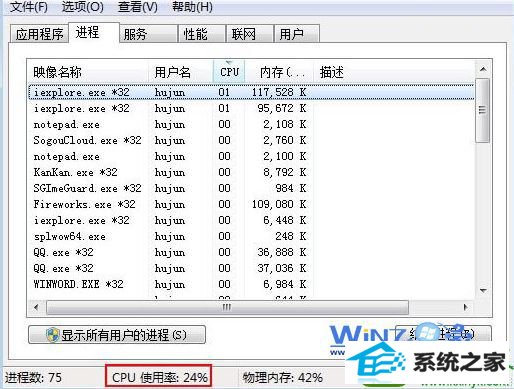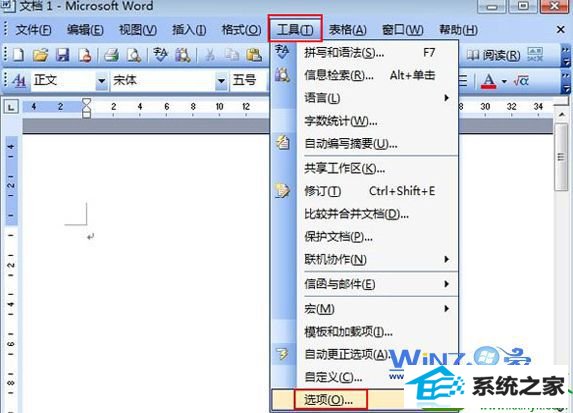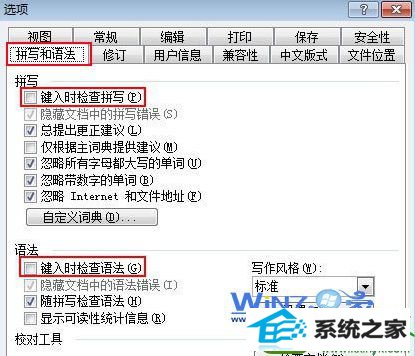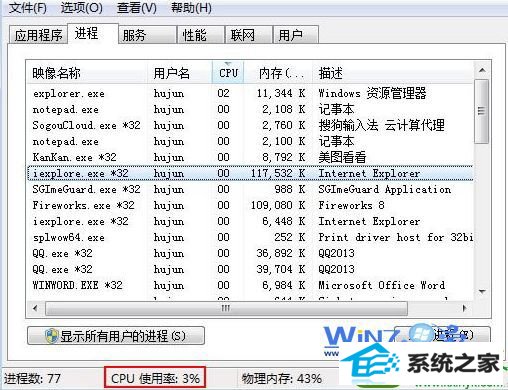今天和大家分享一下win10系统运行word2003CpU使用率过高问题的解决方法,在使用win10系统的过程中经常不知道如何去解决win10系统运行word2003CpU使用率过高的问题,有什么好的办法去解决win10系统运行word2003CpU使用率过高呢?小编教你只需要1、首先右击任务栏选择启动任务管理器,然后查看一下此时的cpu情况,是不是有一点高呢。 2、打开word2003,然后鼠标单击文档上方的“功能-选项”;就可以了;下面就是我给大家分享关于win10系统运行word2003CpU使用率过高的详细步骤::
1、首先右击任务栏选择启动任务管理器,然后查看一下此时的cpu情况,是不是有一点高呢。
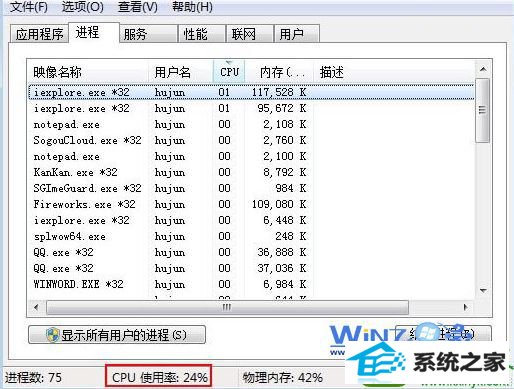
2、打开word2003,然后鼠标单击文档上方的“功能-选项”;
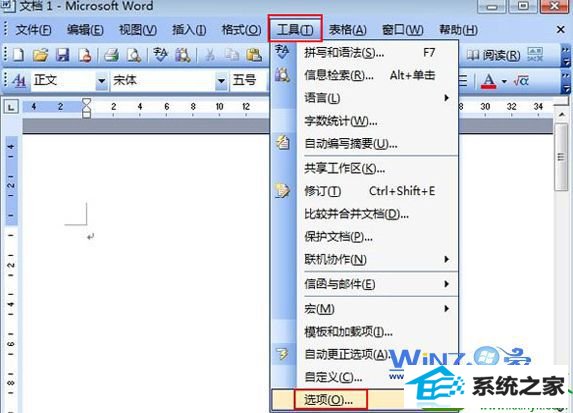
3、然后在弹出来的选项窗口中,切换到“拼写和语法”选项卡,然后在拼写栏和语法栏将“键入时检查拼写”和“键入时检查语法”这两项前面的勾取消掉,点击确定即可。
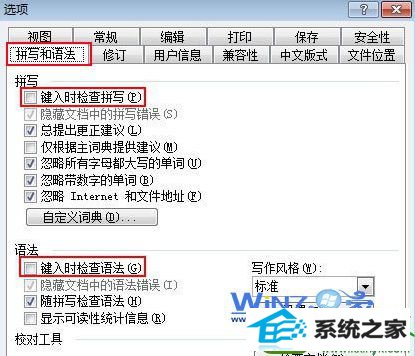
4、然后再去打开任务管理器查看cpu使用率情况,就可以发现cpu的使用率降低了很多哦,运行word的时候也不会慢了。
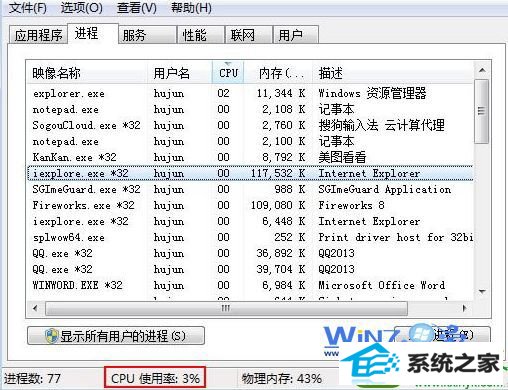
以上就是关于win10中运行word2003CpU使用率过高怎么办,如果你在打开word的时候也遇到电脑运行变慢的情况就赶紧按照上面的方法试试看吧,希望能够帮助到你们。